
Utilisez-vous une Apple Watch avec votre iPhone ? Si tel est le cas, vous serez peut-être ravi de savoir que vous pouvez désormais utiliser votre Apple Watch pour déverrouiller rapidement votre iPhone équipé de Face ID, cela peut être particulièrement pratique lorsque vous portez un masque facial. C'est vrai, vous n'avez plus besoin de saisir le mot de passe.
Depuis que le port du masque est devenu courant, les iPhones équipés de Face ID d’Apple n’ont pas été en mesure de faire aussi bien leur travail. Bien sûr, il existe des astuces pour utiliser Face ID avec un masque, mais elles ne sont pas parfaites non plus. En conséquence, vous êtes obligé de saisir le code d'accès de votre appareil la plupart du temps, ce qui va à l'encontre de l'objectif de l'authentification biométrique. Ce n'est pas seulement gênant, mais cela ralentit également le processus de déverrouillage de quelques secondes.
Cependant, Apple a en quelque sorte trouvé un moyen d'atténuer ce problème et la solution se présente sous la forme d'une authentification Apple Watch. Dans cet article, nous verrons comment déverrouiller votre iPhone à l'aide de votre Apple Watch.
Comment déverrouiller l'iPhone avec Apple Watch lorsque vous portez des masques faciaux
Pour utiliser cette fonctionnalité, vous aurez besoin d'un iPhone compatible Face ID exécutant iOS 14.5 ou version ultérieure et d'une Apple Watch Series 3 ou version ultérieure avec watchOS 7.4 installé. Une fois que vous avez terminé de mettre à jour vos appareils, suivez simplement les étapes ci-dessous :
- Accédez à "Paramètres" depuis l'écran d'accueil de votre iPhone.

- Dans le menu des paramètres, faites défiler vers le bas et appuyez sur "Face ID &Passcode". Vous serez invité à saisir le code d'accès de votre appareil pour continuer.
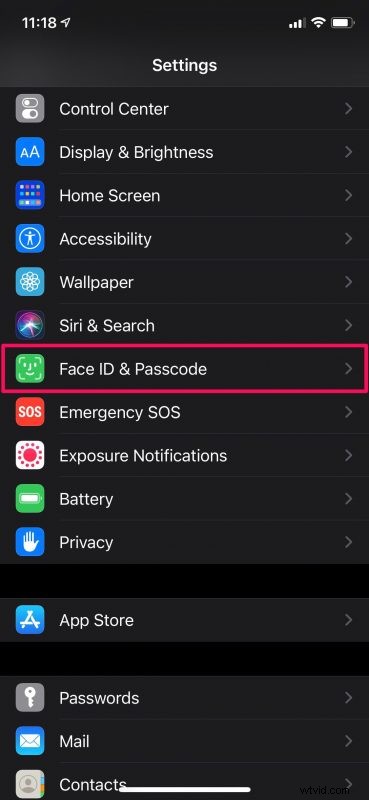
- Ici, si vous faites défiler vers le bas, vous trouverez l'option "Déverrouiller avec Apple Watch". Appuyez sur la bascule à côté de votre Apple Watch pour continuer.
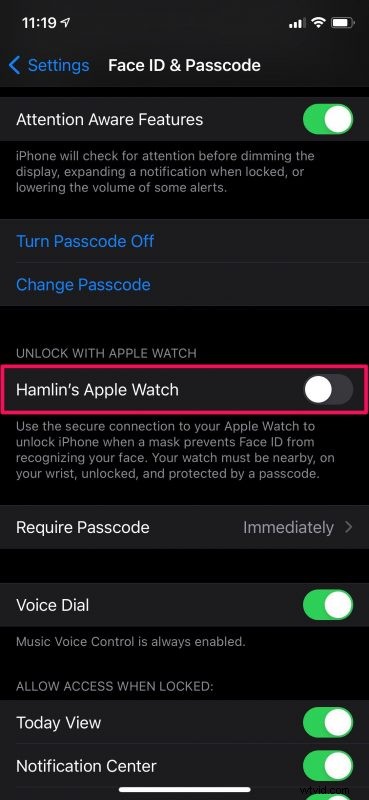
- Maintenant, une brève description de la fonctionnalité s'affiche. Choisissez "Activer" pour confirmer et activer cette fonctionnalité.
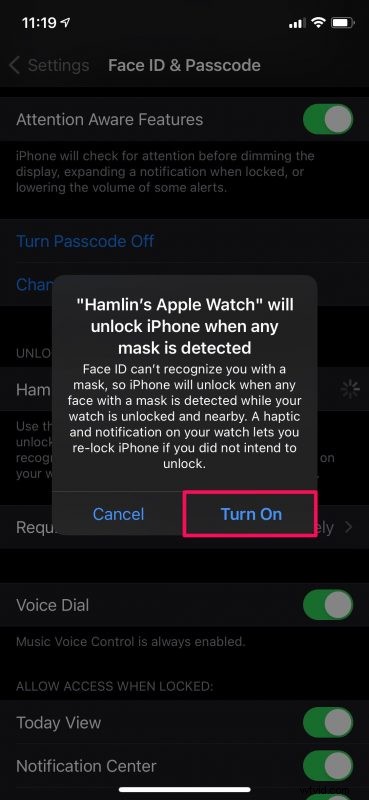
- Si vous n'utilisez pas de mot de passe sur votre Apple Watch, vous serez obligé de créer un nouveau mot de passe. Tapez sur "Ouvrir". Vous pouvez ignorer ces étapes si vous utilisez déjà un code secret.

- Cela vous amènera aux paramètres de code d'accès dans l'application Watch sur votre iPhone. Appuyez sur "Activer le mot de passe".
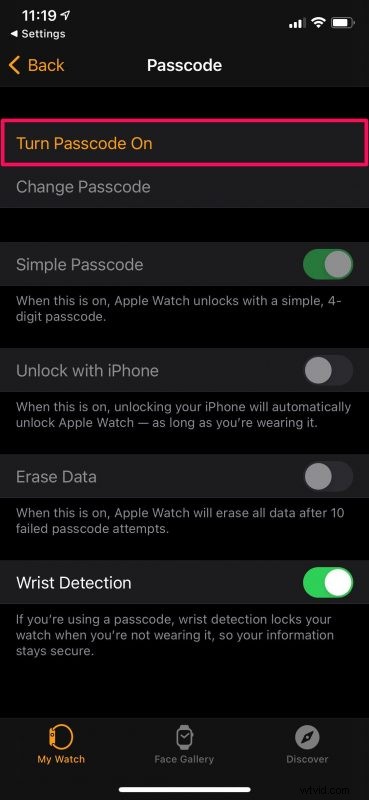
- L'écran de votre Apple Watch va maintenant s'allumer et vous demander de saisir votre nouveau mot de passe. Tapez le mot de passe souhaité et ressaisissez-le pour vérifier. Maintenant, revenez aux paramètres Face ID &Passcode de votre iPhone pour activer la fonction Déverrouiller avec Apple Watch.

- Presque terminé. Pour tester cette fonctionnalité, portez d'abord votre Apple Watch, puis essayez de déverrouiller votre iPhone. Vous obtiendrez un retour haptique sur votre poignet et votre iPhone sera déverrouillé. Vous verrez également le message suivant sur l'écran de votre Apple Watch.

Maintenant que vous savez comment déverrouiller votre iPhone avec votre Apple Watch, vous êtes prêt à commencer.
Lorsque vous portez votre Apple Watch pour la première fois, vous devez saisir le code d'accès une fois pour déverrouiller votre montre et vous assurer qu'elle reste sur votre poignet afin qu'elle ne soit plus verrouillée. Cela fonctionne de manière transparente tant que votre Apple Watch avec code d'accès reste déverrouillée.
Vous pouvez appuyer sur l'option "Verrouiller l'iPhone" que vous voyez sur l'écran de l'Apple Watch si quelqu'un d'autre portant un masque essaie de déverrouiller votre iPhone ou si vous ne vouliez pas le déverrouiller. Cependant, notez qu'une fois que vous avez fait cela, la seule façon de déverrouiller votre iPhone serait d'entrer le code d'accès de l'appareil.
La nouvelle fonctionnalité de déverrouillage avec Apple Watch d'Apple ne fonctionne que lorsque l'utilisateur porte un masque facial qui couvre à la fois la bouche et le nez - peut-être que cela s'étendra sur la route pour pouvoir utiliser cette fonctionnalité même sans masque, mais pour l'instant c'est nécessaire. En outre, il convient de noter que Bluetooth et Wi-Fi doivent être activés sur votre iPhone et votre Apple Watch pour que la fonctionnalité fonctionne, mais si vous utilisez les deux ensemble, vous les avez probablement toujours activés de toute façon.
Possédez-vous également un Mac? Si tel est le cas, vous serez peut-être ravi de savoir que vous pouvez également utiliser votre Apple Watch pour déverrouiller votre Mac. Cela fonctionne de manière très similaire, sauf qu'avec le Mac, il n'est pas nécessaire de porter un masque pour que la fonctionnalité fonctionne, mais elle est suffisamment familière pour que vous n'ayez aucun mal à vous y habituer.
Nous espérons que vous avez pu vous habituer à déverrouiller votre iPhone avec votre Apple Watch chaque fois que vous êtes en public avec des masques faciaux. Quelles sont vos impressions générales sur la façon dont Apple a implémenté cette fonctionnalité ? Pouvez-vous penser à d'autres moyens transparents de déverrouiller votre iPhone lorsque vous ne pouvez pas utiliser Face ID ? N'oubliez pas que vous pouvez toujours choisir de désactiver Face ID et de déverrouiller votre iPhone par mot de passe tout le temps. Partagez vos expériences personnelles, vos réflexions, vos conseils et n'hésitez pas à laisser vos précieux commentaires dans la section des commentaires ci-dessous.
